
É muito fácil se distrair quando um aplicativo começa a enviar notificações irritantes. Logo depois de receber uma notificação de aplicativo, use a Central de Notificações no Mac para desativar as notificações de cada aplicativo.
Desligue rapidamente as notificações de aplicativos na Central de notificações
Você pode desativar a notificação de um aplicativo na própria notificação. Isso funciona quando você vê um banner de notificação ou alerta no canto superior direito da tela.
Ao ver uma notificação, clique com o botão direito e escolha a opção “Desligar”. Seu Mac interromperá instantaneamente as notificações do aplicativo.

Como alternativa, você pode usar o Centro de Notificação para fazer isso. Clique em Data e Hora na barra de menu para mostrar a Central de Notificações. Você também pode deslizar a partir da borda direita do trackpad com dois dedos.

Aqui, você verá notificações de aplicativos instalados. As notificações serão agrupadas com base em aplicativos.
Clique com o botão direito em uma notificação e escolha a opção “Desligar” para desativar as notificações do aplicativo.
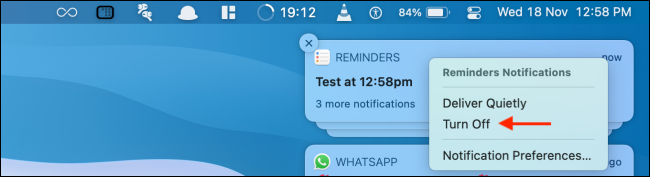
Ativar notificações de aplicativos nas preferências do sistema
Se mudar de ideia, você pode habilitar notificações para um aplicativo nas Preferências do Sistema. Clique no ícone da Apple na barra de menu e escolha a opção “Preferências do Sistema”.

Aqui, vá para a seção “Notificações”.
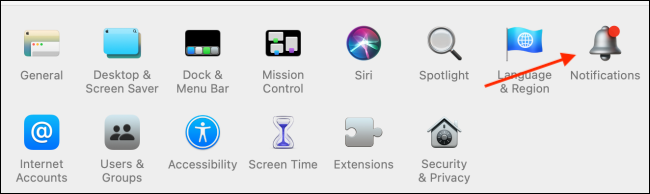
Na barra lateral, escolha o aplicativo para o qual deseja ativar as notificações. Em seguida, clique no botão de alternância ao lado de “Permitir notificações” para habilitar notificações para o aplicativo.

Você acha que os menus transparentes do macOS o distraem? O recurso Reduzir Transparência ajudará você a se concentrar melhor.


